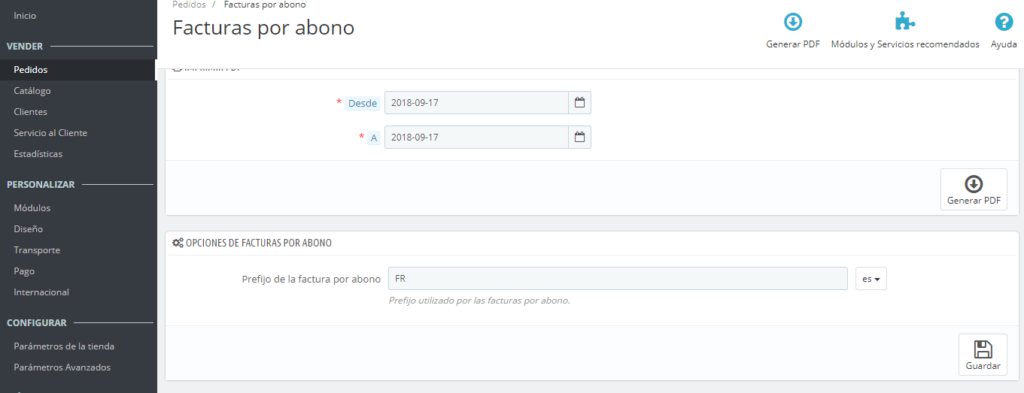Desde las últimas versiones, Prestashop nos permite realizar algo que, para la legislación española, es obligatorio: las facturas rectificativas. Eso si, tenemos que realizar algunos cambios que os dejamos a continuación.
Cómo configurar las facturas rectificativas en Prestashop.
Tenemos que cambiar varias cosas. Os las ponemos por partes.
1. Traducciones.
Lo primero es traducir los términos para que aparezca Factura Rectificativa en las facturas que emitamos de este tipo. Para eso tenemos que ir a Internacional>Traducciones> Traducciones de Temas>Tutema>Idioma (es) y ahí buscar Credit slip. Todo lo que ponga Credit slip hay que traducirlo por Factura Rectificativa. Por ejemplo en Shop>pdf para las facturas.
Si falta algo por traducir, por ejemplo en los e-mails o el backoffice entra en cada apartado y busca Credit Slip.
Con esto ya tenemos el nombre correcto.
Relacionado con esto, puedes querer cambiar el prefijo de tus facturas rectificativas. Para eso ve al backend a Pedidos y debajo de Facturas tienes el apartado “Facturas Por Abono” o, si lo has traducido en el Backend, Facturas Rectificativas.
Ahí podrás ver todas las emitidas y, si vas a la parte inferior de la pantalla, tienes OPCIONES DE FACTURAS POR ABONO y ahí puedes cambiar el prefijo.
2. Referenciar la factura a la que rectificamos.
Otra cosa importante es que la factura rectificativa referencia a la original. Esto no viene por defecto en Prestashop, y hay que modificar ficheros.
Tenemos que editar el fichero order-slip.tpl de la carpeta pdf de nuestra plantilla. Al final del fichero añadimos lo siguiente (justo encima del <!– Hook –> y debajo de </tr>) :
<br/>
<br/>
<br/>
{l s=’Invoice rectified’ d=’Shop.Pdf’ pdf=’true’}:{$order->invoice_number|string_format:” FA{‘Y’|date}/%06d”}</p>
<p>
Explico el código. La primera parte entre {} es el texto a incluir delante. Nosotros ponemos las cosas en inglés y luego vamos al backend, a las traducciones>tutema>es>pdf y cambiamos ese término por Factura rectificada
Después el segundo {} es la instrucción que saca el número de factura. En él hemos incluido FA que es el prefijo que nuestro cliente usa para sus facturas (cámbialo por lo que quieras). Y nuestro cliente tiene puesto que añada el año delante de las facturas, por eso ponemos lo de {‘Y’|date}/ , si tu no lo usas no pongas esa parte.
De esta manera veréis que ya tenéis las facturas traducidas, y el número de factura original referenciada en nuestra factura rectificativa.
Cómo se usan las facturas rectificativas.
Por último explicamos cómo se usan estas facturas. Para emitir una factura rectificativa tienes que ir al pedido, al backend, Pedidos y buscar tu pedido. Justo donde puedes ver las facturas, en la parte superior tienes las opciones de reembolso.
- Si el pedido no se ha enviado todavía (no está marcado como enviado) sólo tendrás Reembolso Estándar. En esta opción sólo te deja devolver el importe íntegro de los productos.
- Si el pedido ya se ha enviado tienes Reembolso Estándar y Reembolso Parcial.
En el Reembolso Parcial te deja reembolsar parte del importe pagado tanto en los productos como en los gastos de envío.
Cuando elijas una de esas opciones, además de generar la factura de dejará generar un cupón descuento si así lo quieres. Una vez generada, podrás ver siempre la factura en el pedido, y en la sección de Facturas por Abono del backend.
Esperamos que de esta manera podáis usar las facturas rectificativas. Con estos retoques es rapidísimo devolver algo a un cliente.
Os recomendamos los siguientes productos relacionados con la informática: